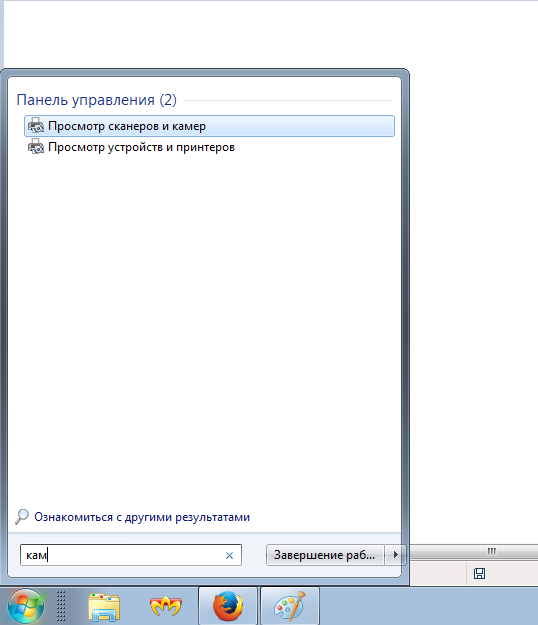หากคุณต้องการสื่อสารกับผู้คนบนอินเทอร์เน็ตและไม่เพียง แต่จะได้ยิน แต่ยังเห็น แต่คอมพิวเตอร์ที่มีกล้องถ่ายวิดีโอเป็นโซลูชันที่เหมาะ วิธีการเลือกแล็ปท็อปที่เหมาะสมเปิดและตรวจสอบกล้องของเขา?
เริ่มต้นใหม่. คุณภาพของภาพในห้องแล็ปท็อปในตัวแตกต่างกันไปโดยเฉลี่ยตั้งแต่ 0.3 ถึง 3 ล้านพิกเซล ด้วยความช่วยเหลือของเว็บแคมคุณยังสามารถบันทึกภาพและวิดีโอ สามารถเชื่อมต่ออุปกรณ์ของบุคคลที่สามได้อย่างเป็นธรรมชาติ - จากที่ง่ายที่สุดผ่าน USB ไปยังเทคโนโลยีระดับมืออาชีพด้วยพอร์ตการถ่ายโอนข้อมูลล่าสุด ( s-video, DVI, HDMI, DisplayPort และคนอื่น ๆ). ภายใน 5-10 เมตรกล้องและอุปกรณ์พกพาอื่น ๆ เชื่อมต่อผ่านบลูทู ธ firewire เป็นต้น ดังนั้นคุณมีแล็ปท็อปกับกล้องแล้ว แต่จะหาได้ที่ไหน เปิดเมนู "เริ่ม" และป้อนคำว่า "กล้อง" ในสตริงการค้นหา หากพบสิ่งใดให้ไปที่รายการถัดไป จาก "เริ่ม" ไปที่ "แผงควบคุม" จากที่นั่นใน "อุปกรณ์และเสียง" -\u003e "ดูอุปกรณ์" -\u003e "Dispatcher" เปิดหน้าต่างเดียวกันโดยคลิกที่ปุ่มขวาที่ "คอมพิวเตอร์ของฉัน" -\u003e "คุณสมบัติ"- เพิ่มเอฟเฟกต์ตลกในวิดีโอของคุณโดยไม่ต้องหยุดการโทร
- เปลี่ยนพื้นหลังด้านหลังที่คุณกำลังนั่ง
- ทำงานได้ทันทีในหลาย ๆ แอปพลิเคชันแบ่งปันวิดีโอสตรีม
- วิดีโอออกอากาศไปยังเว็บไซต์ยอดนิยมเช่น Livestream และคล้ายกัน
- การทำงานกับสิทธิ์สูงสุด 2048 × 1536 (HD);
- เชื่อมต่อกับกล้อง IP;
- วิดีโอพล็อตซูมโดยไม่ขัดจังหวะ
- การออกนอกระบบเสียงและการแยกเสียง
ในเวลาเดียวกัน Splitcam ใช้ฟรีไม่มีข้อ จำกัด
หากกล้องถ่ายวิดีโอไม่ทำงานสิ่งแรกที่ต้องทำคือการติดตั้งไดรเวอร์ใหม่หรือค้นหาเวอร์ชัน "สด" มากขึ้น ซอฟต์แวร์ดั้งเดิมอยู่บนดิสก์ซึ่งสมบูรณ์ด้วยแล็ปท็อป มิฉะนั้นคุณต้องค้นหาไดรเวอร์บนเครือข่ายบนเว็บไซต์ทางการของผู้ผลิต ตัวอย่างเช่นแล็ปท็อป Lenovo T60 ดูเหมือนว่า:หากคุณซื้อแล็ปท็อปใหม่และไม่ทราบวิธีการตรวจสอบกล้อง - ให้แน่ใจว่าได้ถามผู้ขายหรือที่ปรึกษาเพื่อแสดงให้เห็นว่ามันทำอย่างไร